TinyCP は軽量のコントロールパネルであり、Linuxシステムでさまざまな機能を提供します。機能には次のものが含まれます。
- ドメイン管理
- メールボックス
- データベース
- FTP
- サンバ
- ファイアウォール
- VPN
- GIT
- SVN
この時点でTinyCP Debian / Ubuntuでのみ利用可能です ベースのシステムですが、 CentOS用に提供される予定です。 近い将来。
インストールを開始する前に、 TinyCP チームでは、ダウンロード手順とアカウントIDを取得するために、メールアドレスで登録する必要があります。
また読む :Linuxサーバーを管理するための20のベストコントロールパネル
これらの詳細は、後でライセンスをアクティブ化するために必要になります。ダウンロードページはここにあります。プロセスは簡単で、1分以内に完了します。
<強い色:赤;">注 : TinyCPからの最近の投稿 チームは、TinyCPが2019年の初めまで無料のままであることが知らされました。その後、プロジェクトを存続させるために、IPベースごとに少額の料金が請求されます。その投稿の情報によると、価格は $ 1 Montly および年間10ドル 。
この記事の目的のために、 TinyCPをインストールします IPアドレスが10.0.2.15のLinodeUbuntu16.04VPSの場合 。
DebianおよびUbuntuにTinyCPコントロールパネルをインストールする
TinyCPをインストールするには インストーラーをダウンロードする必要があります。そのために、選択したディレクトリに移動して、以下のコマンドを実行できます。整理のために、パッケージを / usr / local / src /にダウンロードします。 。
# cd /usr/local/src/ # wget http://tinycp.com/download/tinycp-install.sh
ダウンロードしたファイルに実行可能ファイルのアクセス許可を与えて実行します。
# chmod +x tinycp-install.sh # ./tinycp-install.sh
インストールプロセスは非常に高速です( 2 未満) 分)。インストールが完了すると、新しいコントロールパネルにアクセスするためのURLユーザー名とパスワードが届きます。
URL: http://10.0.2.15:8080 LOGIN: admin PASSWORD: 20WERZ4D
<強い色:赤;">注 :提供されたURLにアクセスする前に、 TinyCPを開始する必要があります 次のコマンドを使用します。
# /etc/init.d/tinycp start
次に、提供されたURLに移動し、新しい資格情報で認証できます。ページは次のようになります:
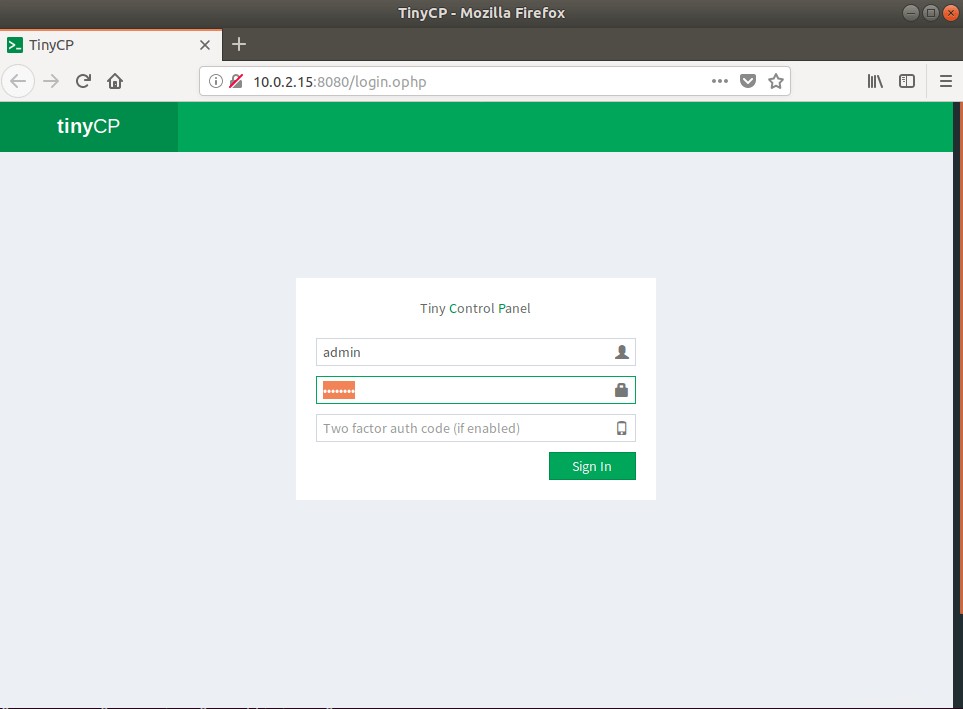
アカウントにログインしたら、メールアドレスとアカウントIDを入力して、ライセンスキーを更新できるようにします。
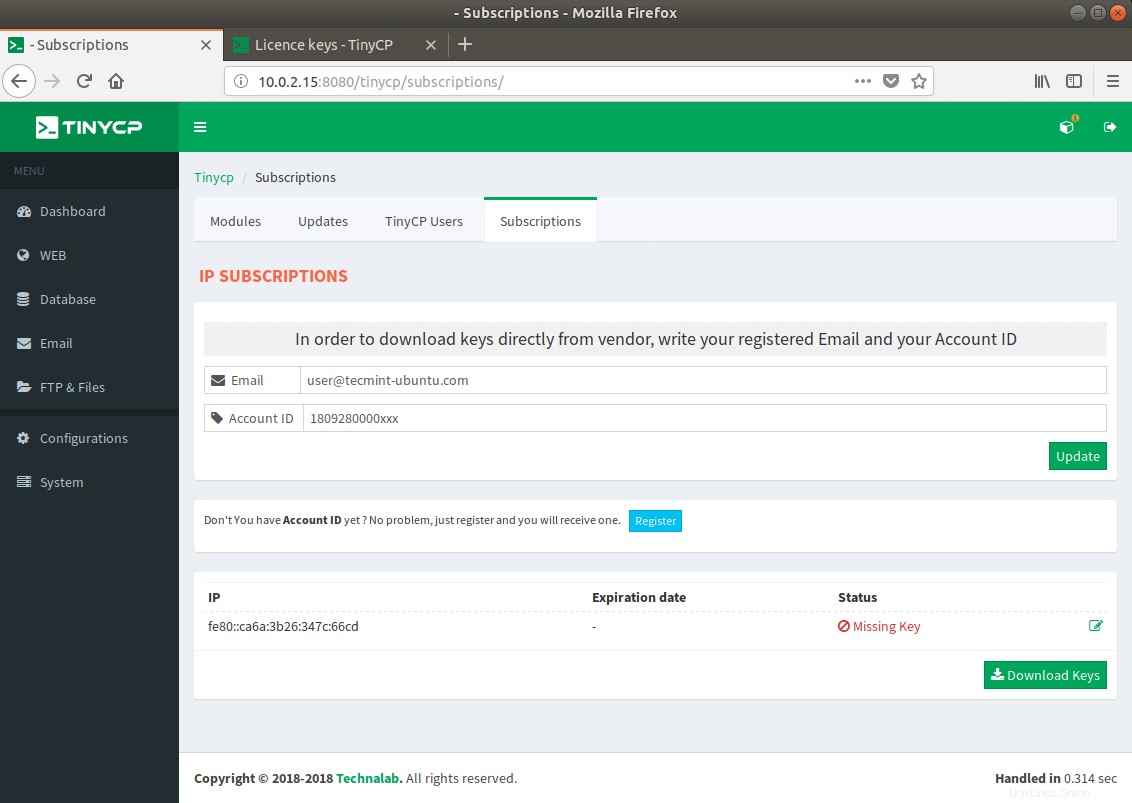
次に、モジュールセクションに進み、さまざまな「モジュール」をインストールできます。 」、MySQL、PostgreSQL、Samba、FTPサーバー、Eメールサーバー、ClamAV、Cron、ApacheWebサーバーを含みます。モジュールページには、右上隅のキューブからもアクセスできます:
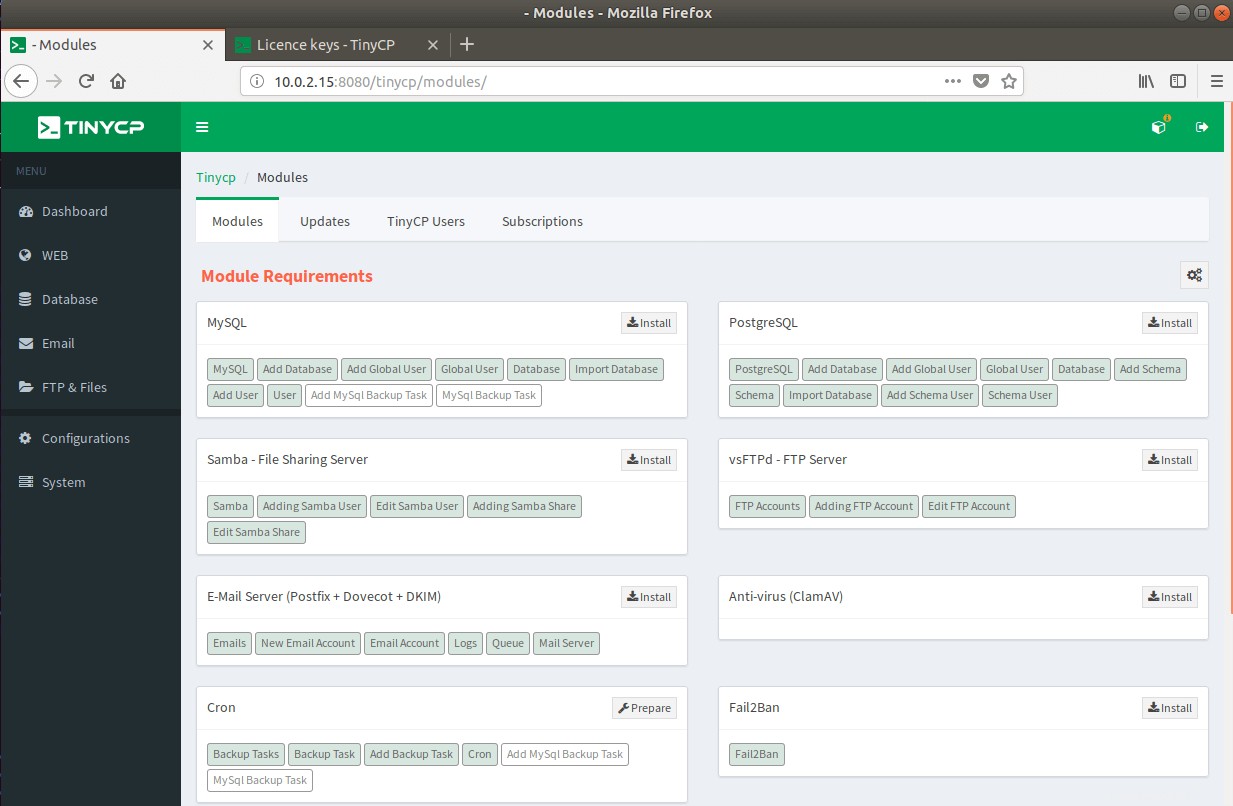
MySQL/MariaDBのインストール
MySQLをインストールすることから始めましょう サービス。 「インストール」をクリックするだけです MySQLの横にある」ボタン。 MySQLのインストールを確認するためのポップアップが表示されます。 [インストール]をクリックします:
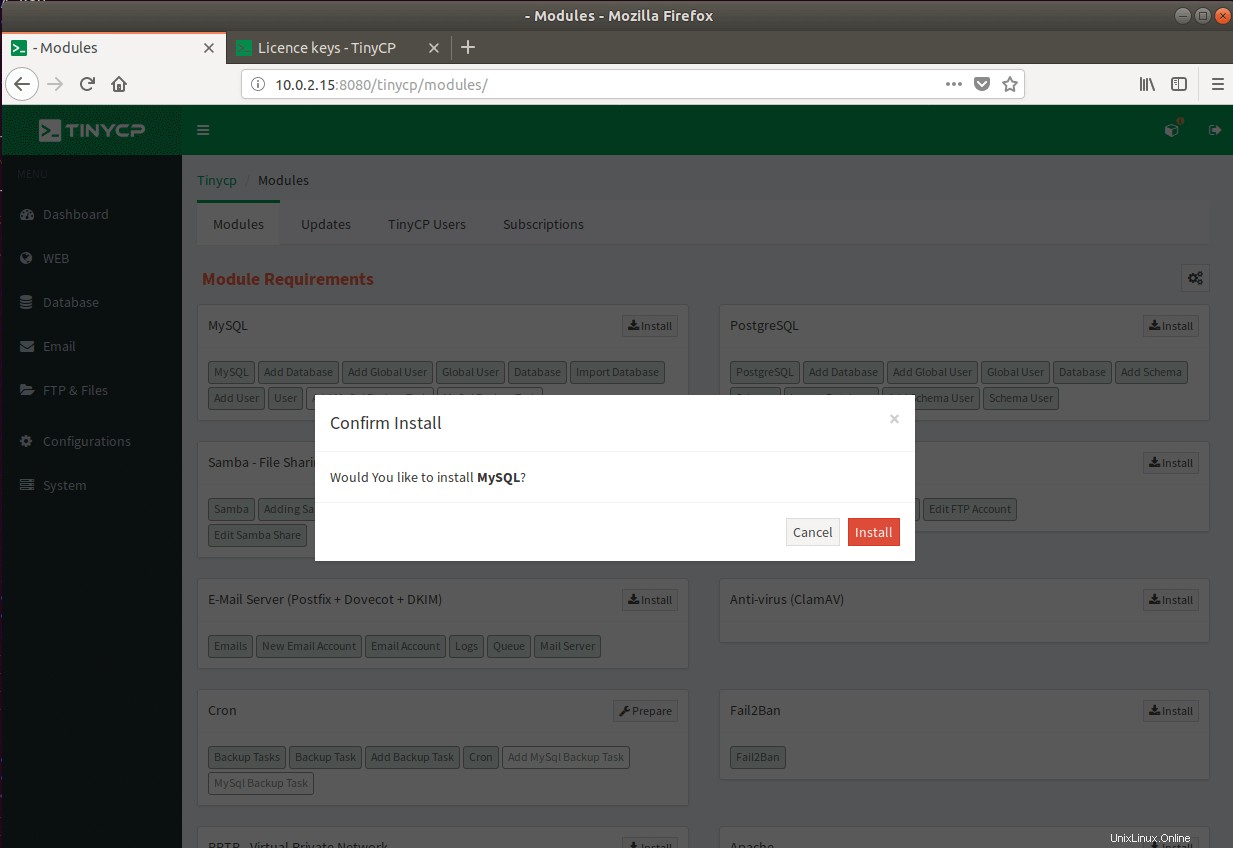
インストールが完了するまで1〜2分待つ必要があります。最終的に、次のような出力が表示されます。
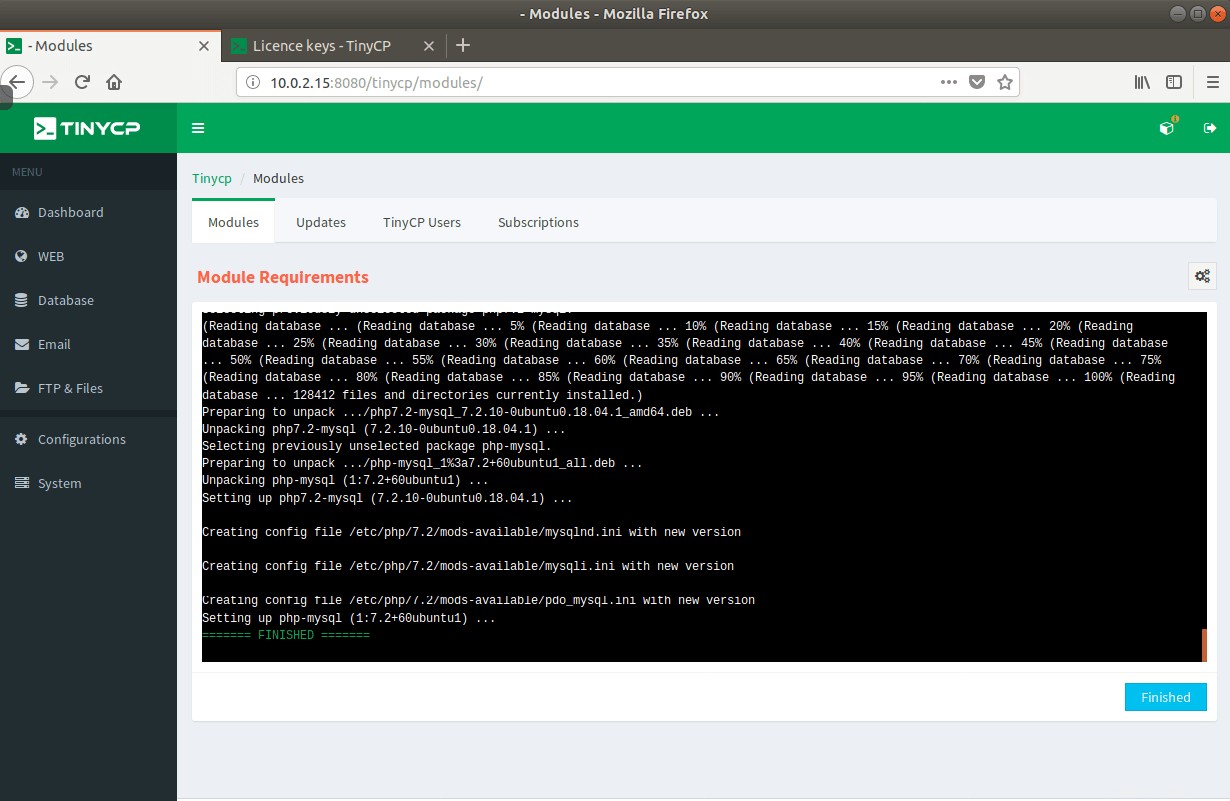
「終了」をクリックします 」ボタンをクリックし、「準備」をクリックします MySQLの横にある」ボタン。これにより、サービスに必要な構成ファイルが作成されます。データベースは左側のメニューから管理できます。データベースセクションでは、次のことができます。
- データベースの追加/削除
- ユーザーを作成する
- バックアップタスクを作成する
各プロセスは非常に単純で、追加の説明は必要ありません。
ApacheWebサーバーのインストール
次に、ApacheWebサーバーもインストールします。 Apacheはページの下部にあります。もう一度、インストールボタンをクリックして、インストールが完了するまで数分待ちます。
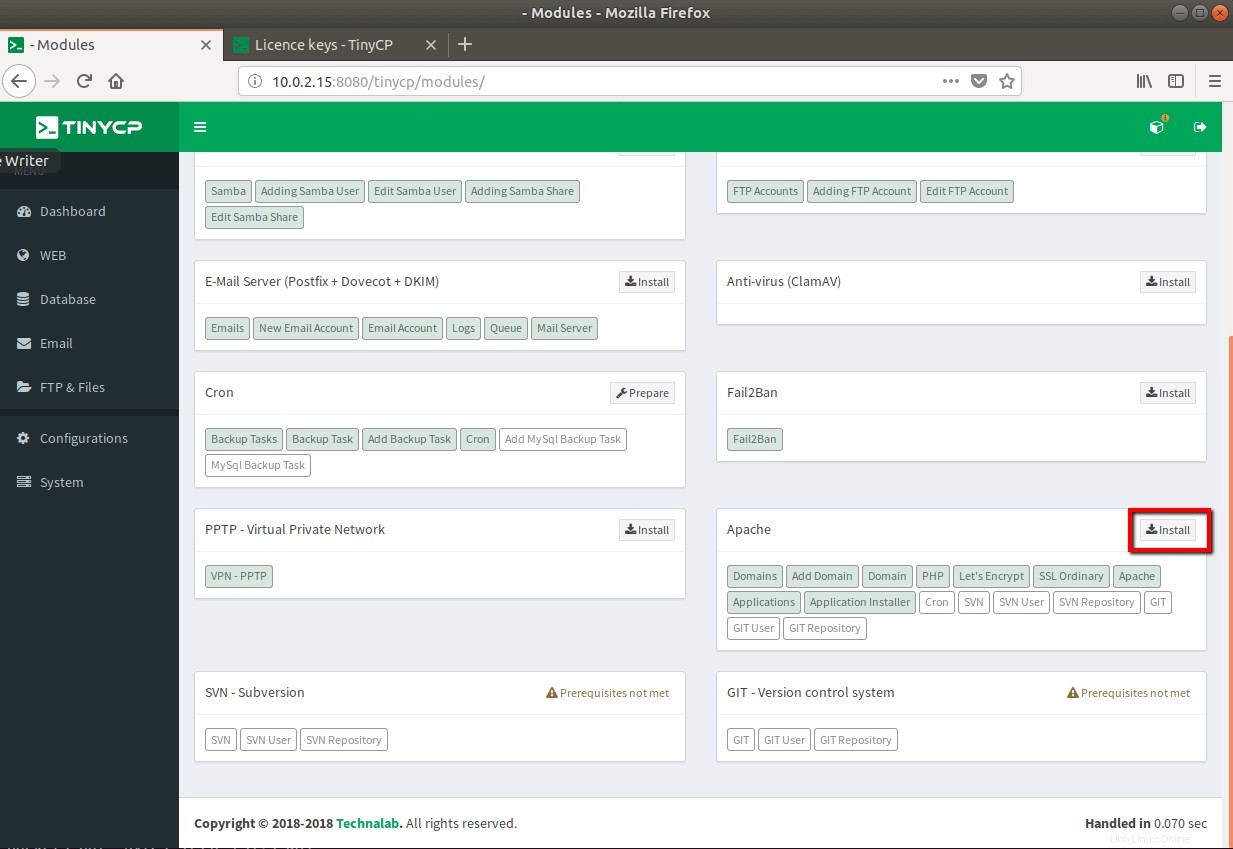
インストールが完了したら、[完了]をクリックします 」ボタンをもう一度押してから、「準備」をクリックします 」を使用して、必要な構成ファイルを生成します。
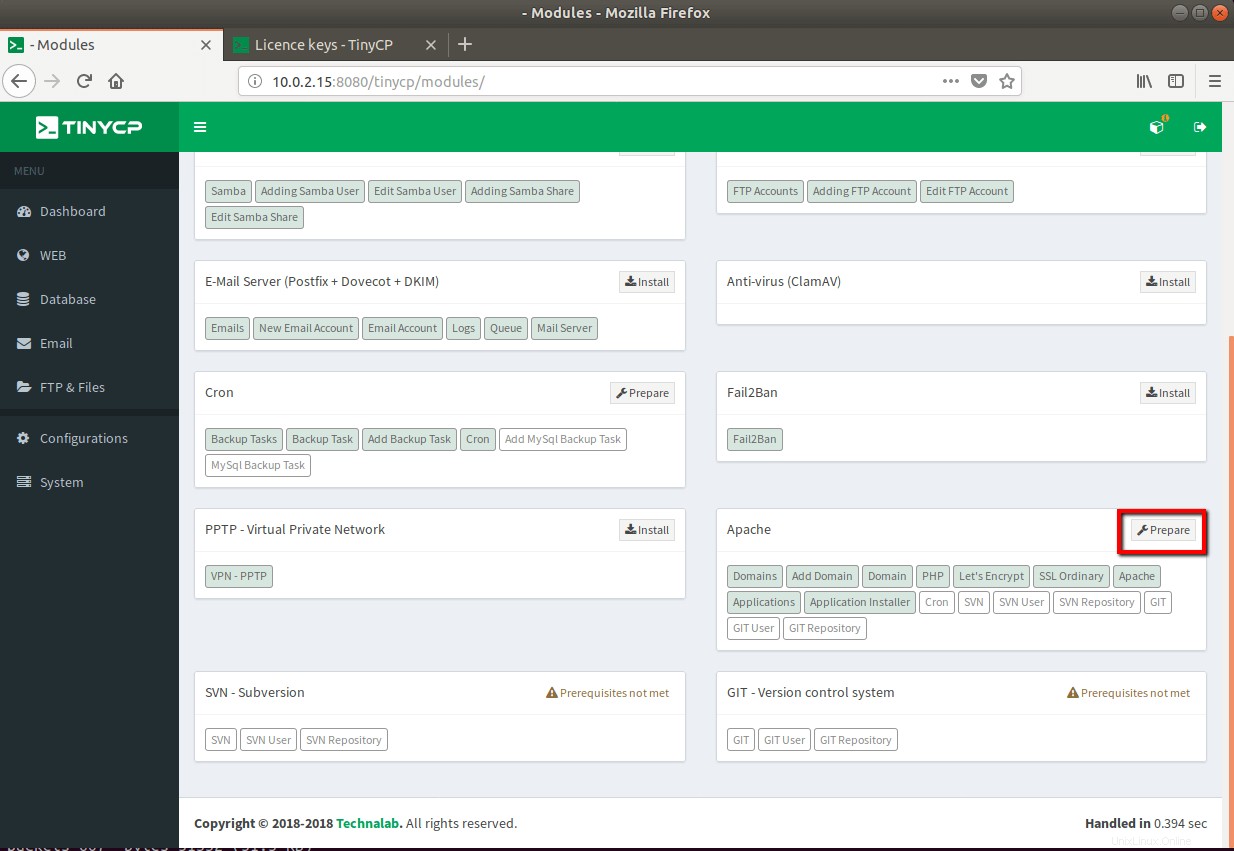
サービスをもう少し微調整したい場合は、左側の[構成]セクションに移動し、微調整したいサービスを選択して変更を加えます。
たとえば、右側のドロップダウンメニューを使用し、インストールボタンをクリックして、追加のApacheモジュールをインストールできます。
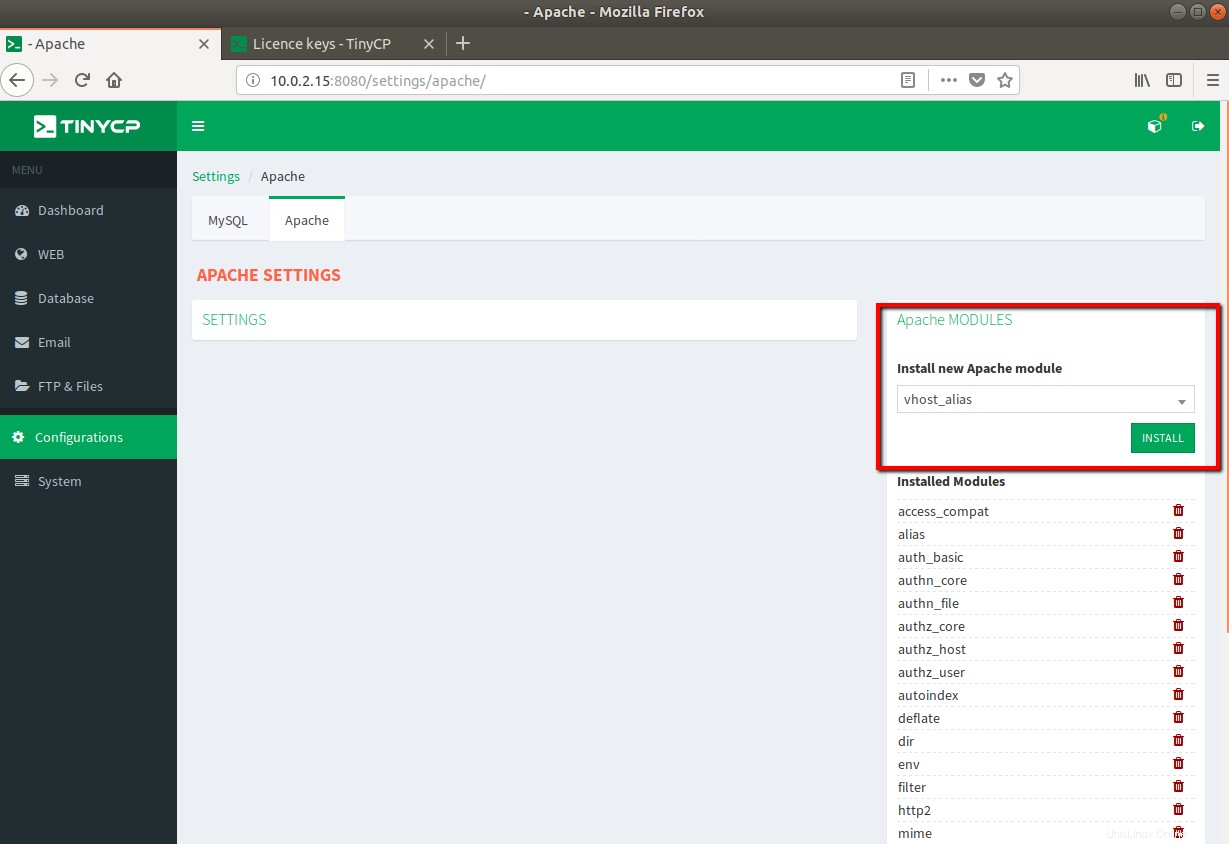
最初のドメインを作成する
これで、「 WEB 」を使用して、最初のドメインを作成できます。 左側のナビゲーションメニューの」セクション。 「新しいドメイン」をクリックします 」と入力し、ホストするドメインを入力します。ドロップダウンメニューからドメインのIPアドレスを選択できます:
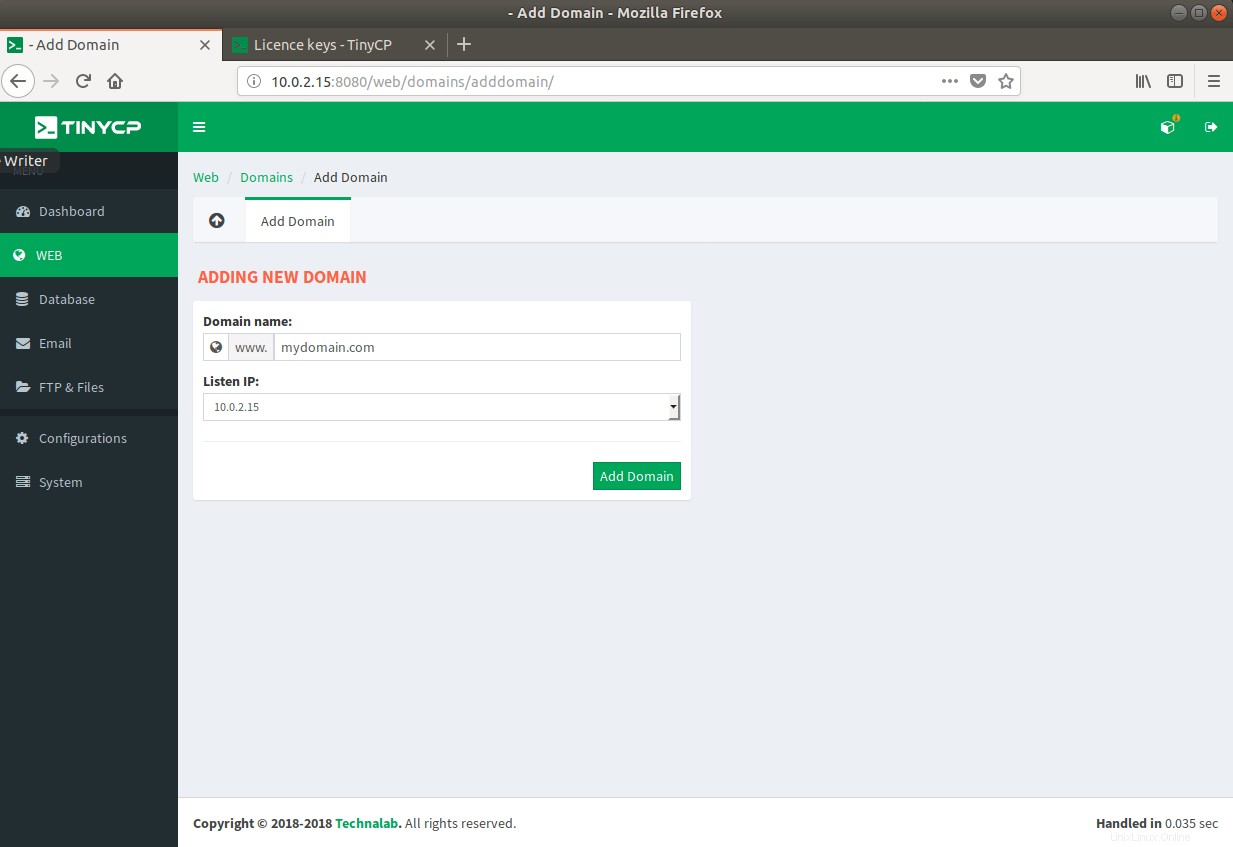
作成すると、ドメインの構成ページにリダイレクトされます。ここには、次のようないくつかのセクションが表示されます。
- メインセクション –ドメイン、ドキュメントルートに関する情報を提供し、wwwリダイレクトを設定できるようにします。
- サブドメイン –サブドメインを簡単に作成できます。
- エイリアス–ドメインエイリアスを作成します。
- 聞く –IPが解決するIPアドレスと許可されたポートをリストします。
- Apache、エラーログ、アクセスログ–最初のタブではドメインのvhostを確認でき、次はエラーログ、3番目はアクセスログです。
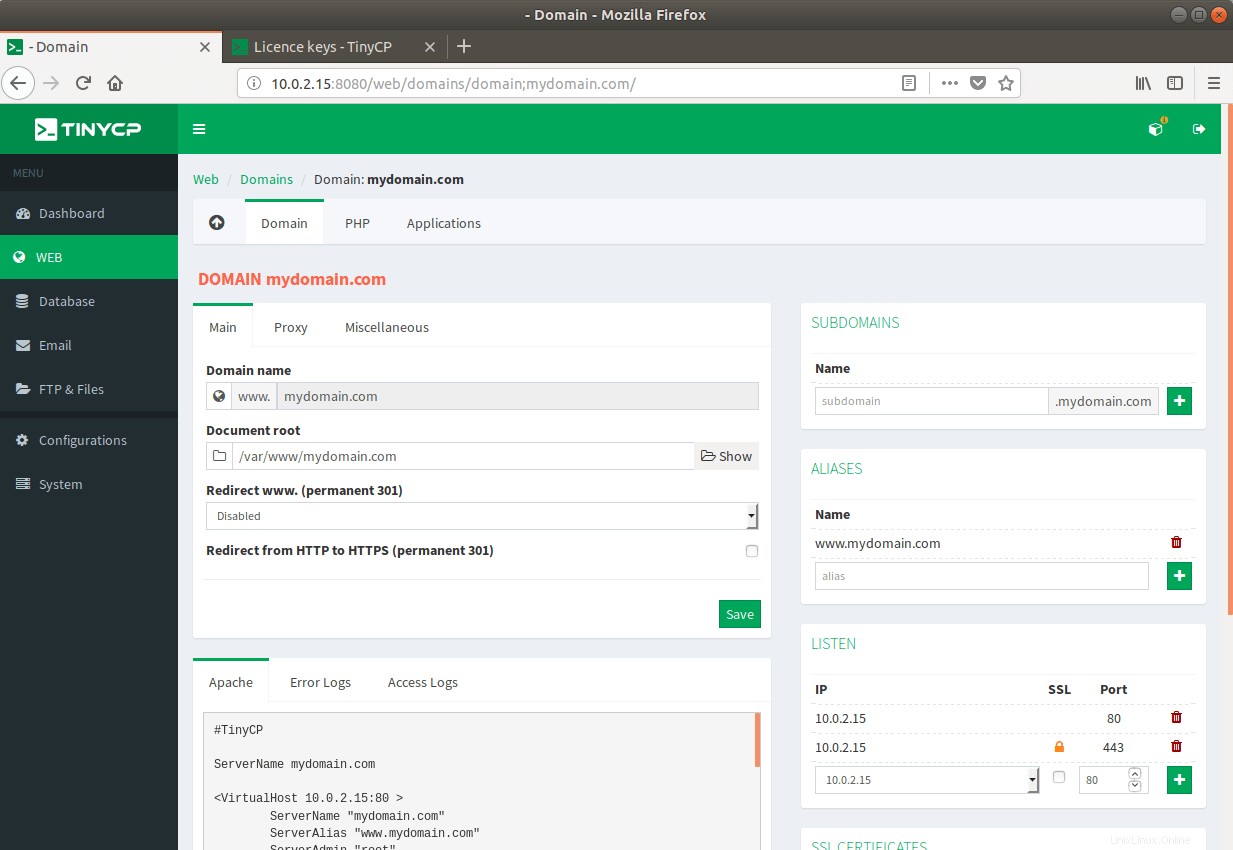
ウィンドウの上部には、さらに2つのセクションがあることに気付くかもしれません。
- PHP –特定のPHP設定を構成したり、機能を無効にしたりすることができます。
- アプリケーション –RoundCubeやWordPressなどのアプリケーションをドメインにインストールするのに役立ちます。
ダッシュボードを確認する
TinyCP ダッシュボードは、システムでの使用法に関する基本的な情報を提供します。この情報には次のものが含まれます:
- オペレーティングシステム情報
- ハードウェア情報
- IPアドレス
- システム負荷
- 上位のプロセス
- ディスクスペース+iノード
- ネットワーククライアント
パネルには、システムに関する情報のみが表示されます。ここからアクションを実行することはできません(たとえば、プロセスを強制終了するなど)。
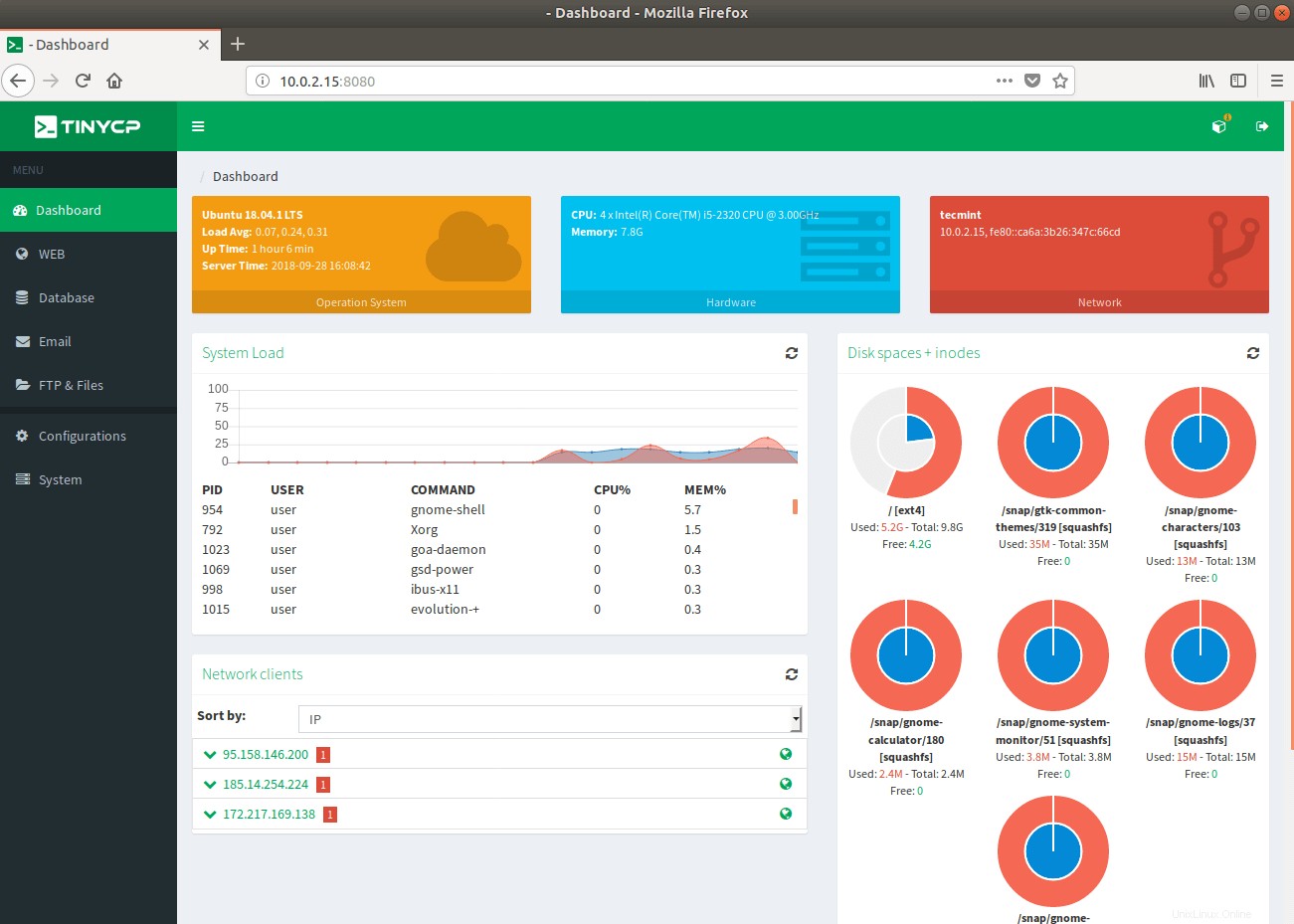
結論
TinyCP は軽量で機能豊富なコントロールパネルで、ドメイン、データベース、電子メール、FTPアカウントなどを簡単に作成できます。インターフェイスはシンプルでナビゲートしやすいです。リソースが不足していて、システムを作成および管理するためのコントロールパネルが必要な場合は、これが適切な選択である可能性があります。